この記事で解決できる悩み
本記事の信頼性
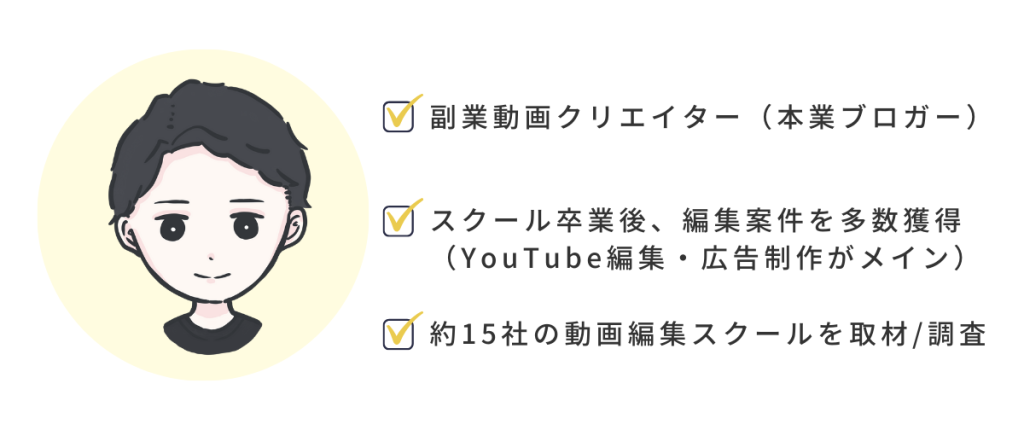
当ブログでは「お金・時間・場所に自由を」をコンセプトに、副業(動画編集やブログ)の始め方・ノウハウを発信します。僕のプロフィールはこちら。
Premiere Proでは、BGMを徐々に小さくする・大きくする「フェードイン/フェードアウト」という編集ができます。BGMが突然止まったり流れたりせず、違和感のない動画を視聴者に届けることが可能です。
今回は、BGMのフェードイン/フェードアウトさせる方法を詳しく解説します。ショートカットキーを使った簡単な設定方法も紹介するので、すぐにやり方を知りたい方はこちらからジャンプしてください。
LINE登録で6日間の無料講座をGET!
本格的にPremiere Proを極めるなら、コスパ最強のクリエイターズジャパン(79,800円)がおすすめ。
今ならLINE登録するだけでもらえる「6日間の動画クリエイター講座」を配布中。もらうだけでも損はないため、Premiere Proを勉強している方は視聴してみてください。
\ LINE登録で6日間の無料講座をGET! /
※無理な勧誘はないので安心してご利用ください。
Premiere ProでBGMをフェードアウトさせる理由
Premiere Proの作成動画にBGMを挿入する時は、そのBGMをフェードアウトさせなくてはなりません。
フェードアウトさせずに利用すると、BGMが止まった時点でプッツリと音楽が途切れてしまうためです。
少しずつ音量が小さくなるように編集することで、視聴者は違和感を感じずに動画を楽しめます。ここからPremiere ProでBGMを自然にフェードアウトさせる方法を解説するので、参考にしてみてください。
Premiere ProでBGMをフェードアウトさせる方法3ステップ
Premiere Proでは、「指数フェード」というエフェクトを利用してBGMをフェードアウトさせます。
具体的な流れは以下の3ステップです。
クリックして読みたい項目まで移動!
詳しく見ていきましょう。
①「指数フェード」を探す
指数フェードとは、BGMにフェードアウトやフェードインを適用するエフェクトのこと。
まずは、Premiere Proの編集画面の上部にある「エフェクト」をクリックします。
エフェクト一覧が表示されるので、検索窓に「指数」と入力しましょう。
たくさんのフォルダから、指数フェードが簡単に見つかります。
検索方法がわからない方は「オーディオトランジション」→「クロスフェード」と進んでもOKです。
それでは、次に指数フェードをフェードアウトさせたいBGMに適用させていきます。
②ドラッグ&ドロップでエフェクトを適用する
指数フェードは、フェードアウトさせたいBGMの帯にドラッグ&ドロップするだけで適用できます。
下記画像のように黄色い帯がBGMに表示されたらOKです。
最後に、フェードの長さを調整していきましょう。
③フェードの長さを調整する
フェードの長さを調整すると、BGMを「ゆっくり小さくする」「急に小さくする」みたいな調整をできます。
「指数フェード」の帯にカーソルを重ねると、カーソルが煙突のようなマークに変わります。煙突マークをクリックしながら左右に動かすと、フェードの長さを変更することが可能です。

以上、Premiere ProでBGMをフェードアウトさせる方法でした!
補足:ショートカットキーを使えば一瞬で設定可能
ここまで丁寧なやり方を解説しましたが、実はショートカットキーを利用したほうが簡単です。
まずはフェードさせたい帯をクリック。そのまま「Shift + Command + D(Mac)」「Shift + Control + D(Windows)」と入力すると、一瞬でBGMをフェードアウトさせられます。
下記のように、「コンスタントパワー」と表示されたら成功です。
あとは、先述した「③フェードの長さを調整する」のやり方で調整を加えるだけです。

念のため、ショートカット+通常の操作方法を覚えておきましょう!
Premiere ProでBGMをフェードインさせる方法【やり方は同じ】
Premiere ProでBGMをフェードアウトさせる方法は、先述のフェードインさせる方法とほぼ同様です。
まずはフェードインさせたい帯に、先述した「指数フェード」のエフェクトを適用。
もしくは帯を選択して「Shift + Command + D(Mac)」のショートカットを入力します。
あとは長さを調整すれば、BGMの始まりにも自然で違和感のない編集ができます。

フェードアウトはBGMの最後、フェードインはBGMの最初を編集するわけです!
まとめ:Premiere ProでBGMを編集して違和感をなくそう
今回はPremiere ProでBGMをフェードアウト・フェードインする方法を解説しました。
クリックして読みたい項目まで移動!
動画編集において、BGM / 音楽などの聴覚情報は重要な役割を果たします。
視聴者は、目だけでなく耳で映像の雰囲気などを堪能するもの。フェードイン・フェードアウトの編集がされていない制作物では、違和感を感じて離脱してしまう可能性が高いでしょう。
見やすい動画を作れるよう、本記事で紹介したやり方を繰り返し練習するのがおすすめです。
ちなみに当サイトでは、Premiere Proの基本的な使い方を記事でまとめています。詳しくは『Premiere Proの使い方!初心者向けの編集方法をわかりやすく解説!』を合わせてチェックしてみてください。
今回は以上です。


